萬盛學電腦網 >> Wps Office >> wps綜合教程 >> WPS文字快速輸入商標符號
WPS文字快速輸入商標符號
公司的文件中需要商標符號,可是怎麼輸入商標符號呢?本教程就為大家介紹幾種輸入商標符號的方法,下面我也來為大家分享下方法吧!
WPS中上標法輸入商標符號
WPS文字是一款功能非常強大的文字編輯軟件,只是有很多功能我們在平時的文字編輯過程中都忽略了,比如文字的上、下標功能,其本意是方便我們對文字或者段落進行進一步的解釋,其實我們利用文字的上標法可以輕松實現商標符號的輸入。當我們要輸入商標符號時,先在WPS中輸入個商標名稱,然後在“開始”選項卡下的“字體”功能區中單擊“上標”按鈕,之後在WPS文字中輸入一個“TM”,這樣,就達到想要的商標符號效果了。

WPS符號插入商標符號
在輸入商標符號時,我們不僅也可以用上標的方式直接輸入,也可以用插入符號的方法輸入。首先是將光標定位到在輸入商標符號的位置,然後單擊“插入”選項卡,在“符號”功能區中單擊“符號”,在“自定義”符號區中就可以看到商標符號了,直接單擊鼠標,即可插入到相應的位置了。
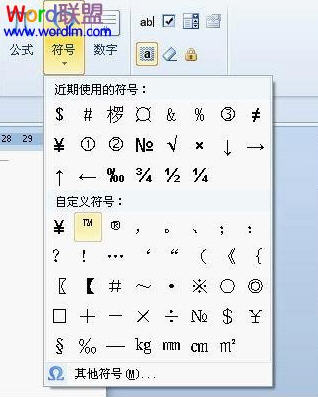
如果在“自定義”符號區中沒有看到,此時我們可以單擊“其它符號”,然後在打開“符號”對話框中,單擊“特殊符號”選項卡,就可以看到商標符號了,雙擊鼠標即可插入到文檔中。
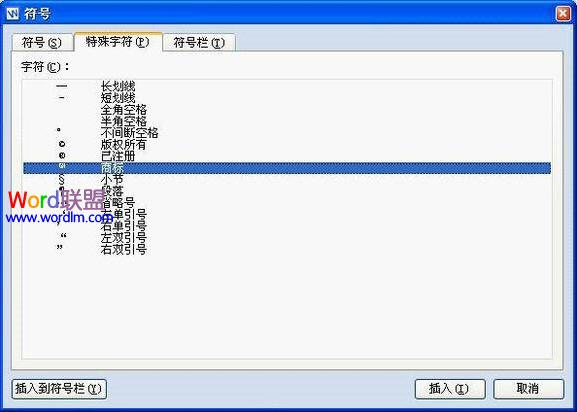
快捷鍵輸入商標符號
要想提高我們的工作效率,當然是用快捷的方式操作了。我們可以先在WPS文字中輸入個商標名稱,然後在鍵盤上按下“Ctrl+Shift+=”鍵,再輸入數字“TM”即可。輸入完成後,再次按下“Ctrl+Shift+=”鍵即可返回到正常輸入狀態。其次,也可以先輸入“TM”然後用鼠標將其選中,再在鍵盤上按下“Ctrl+Shift+=”鍵也可以實現商標符號的輸入。
提示:我們也可以在“符號”對話框中給商標符號指定一個快捷鍵,方便我們日後使用時快速輸入。方法是在“特殊符號”選項卡下,先選擇相應的符號,然後單擊 “插入到符號欄”,再單擊“符號”選項卡,選擇剛才插入的符號並將光標定位到“快捷鍵”框中,在鍵盤中分別按下Ctrl、Shift、Alt按鍵中一個,再指定一個其它鍵,也可以利用三個按鍵中兩個和其它按鍵組合,然後單擊“指定快捷鍵”後,最後關閉對話框退出即可。

字體上標法
字體上標法同樣也能實現商標符號的輸入效果。在WPS中先輸入個商標名稱和數字商標符號“TM”,然後用鼠標選中“TM”(不包括括號),在“開始”選項卡下單擊“字體”啟動器開關,在打開的“字體”對話框下面的“效果”區中將“上標”鉤選,再單擊“確定”,即可實現所選字體的上標了。
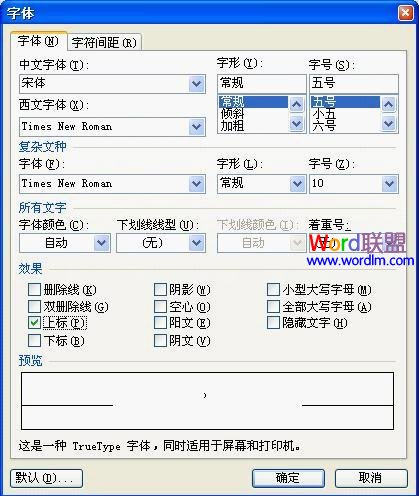
- 上一頁:wps文字帶圈文字輸入方法
- 下一頁:wps文字怎麼旋轉文字



